Cara Memperbaiki Masalah Pemanasan iPhone Posting Pembaruan iOS 16
Diterbitkan: 2023-03-09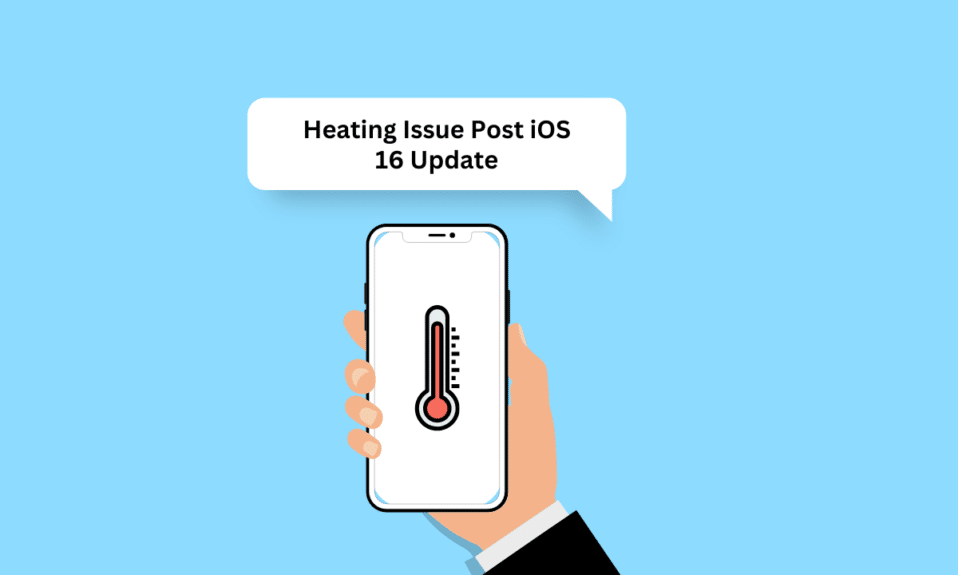
Masalah pemanasan iPhone sudah sangat umum di kalangan pengguna iPhone. Ada berbagai alasan mengapa hal ini terjadi. Saat ponsel kita memanas, kita semua menjadi tegang dan khawatir dengan perangkat kita. Jadi, jika suatu hari Anda menghadapi masalah pemanasan iPhone pasca pembaruan iOS 16 dan iPhone 11 terlalu panas masalah iOS 16, jangan khawatir! Baca artikel ini sampai akhir untuk mempelajari mengapa iPhone 11 saya kepanasan dan tidak mau hidup dan cara memperbaiki iPhone 11 kepanasan iOS 15 dan iOS 16.
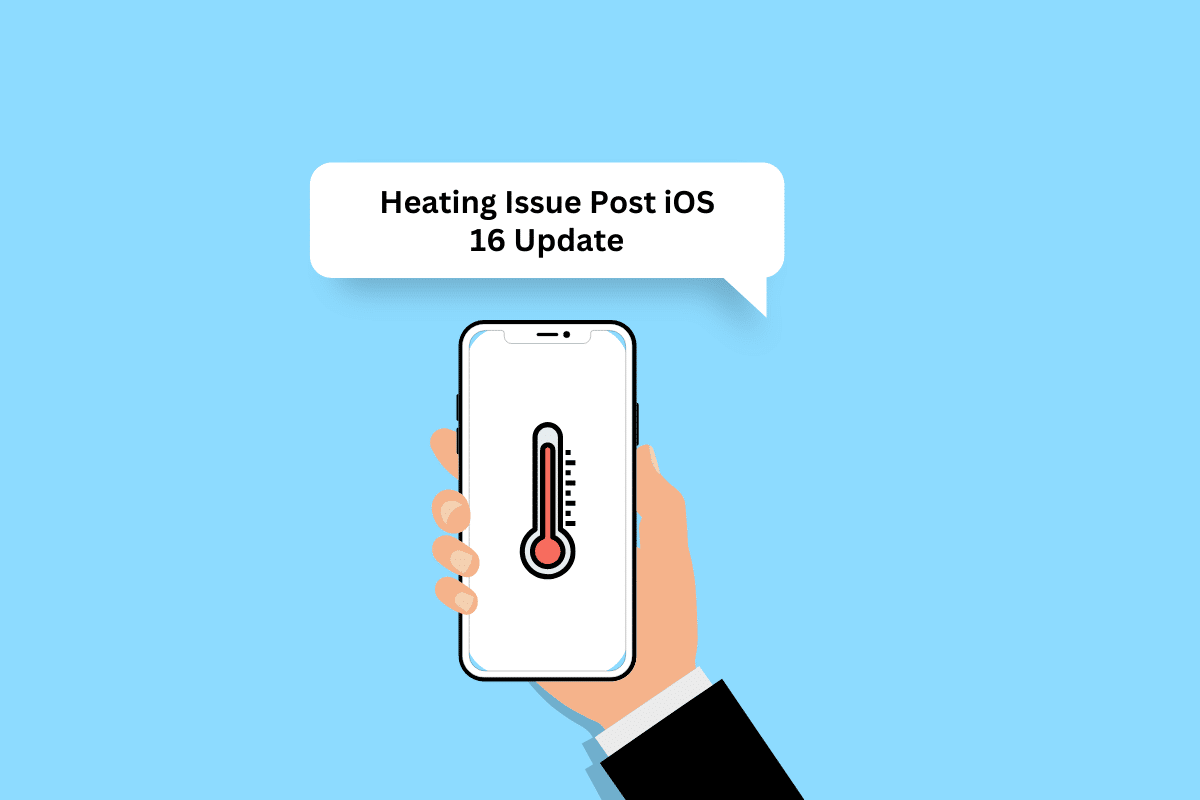
Cara Memperbaiki Masalah Pemanasan iPhone Posting Pembaruan iOS 16
Untuk mempelajari mengapa masalah pemanasan iPhone pasca pembaruan iOS 16 terjadi dan apa solusi yang mungkin untuk memperbaikinya, teruslah membaca lebih lanjut.
Mengapa iPhone 11 Saya Terlalu Panas dan Tidak Mau Menyala?
Sebelum melompat ke solusi untuk memperbaiki masalah overheating, pertama-tama mari kita bahas alasan mengapa iPhone 11 saya terlalu panas dan tidak mau hidup. Baca poin-poin di bawah ini untuk mengetahui alasannya:
- Kesalahan sementara
- Mengisi daya ponsel Anda secara berlebihan
- Menjaga perangkat di bawah sinar matahari langsung
- Tingkat kecerahan tinggi
- Kasus iPhone bermasalah
Bagaimana Cara Memperbaiki iPhone 11 Overheating iOS 16?
Kami telah membahas berbagai metode yang dapat digunakan untuk menyelesaikan masalah pemanasan iPhone pasca pembaruan iOS 16 atau masalah iOS 15 yang terlalu panas pada iPhone 11. Jadi, mari kita mulai sekarang.
Metode 1: Metode Pemecahan Masalah Dasar
Mari kita lihat beberapa metode yang mudah dilakukan untuk memperbaiki masalah iOS 15 yang terlalu panas pada iPhone 11.
1A. Mulai ulang iPhone
Jika perangkat Anda kepanasan, Anda harus mencoba memulai ulang iPhone karena ini akan memperbaiki gangguan sementara dan masalah pemanasan iPhone pasca pembaruan iOS 16. Untuk mempelajari tentang cara me-restart iPhone, Anda dapat membaca artikel kami di Cara Restart iPhone X.
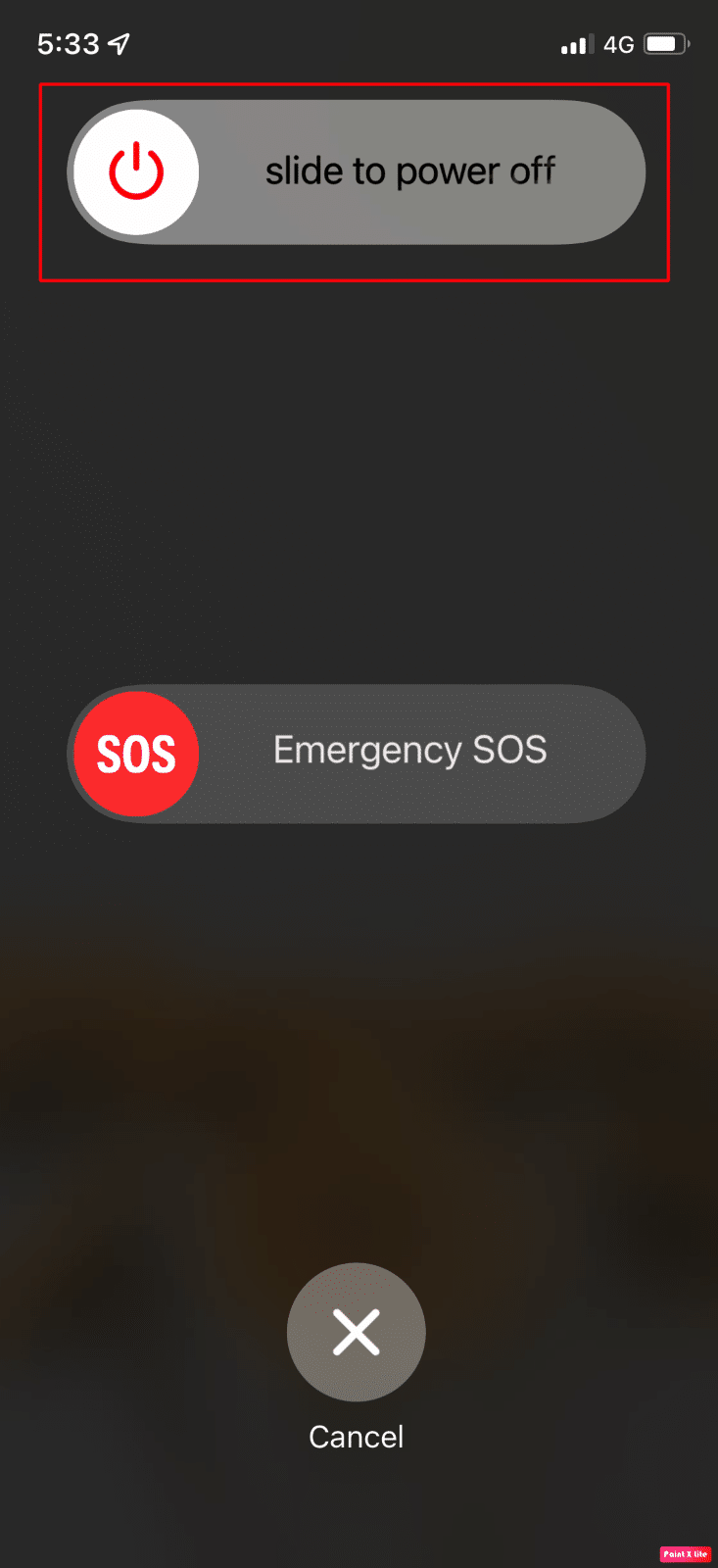
1B. Paksa Mulai Ulang iPhone
Anda dapat memaksa me-restart iPhone untuk menyelesaikan masalah iPhone 11 yang terlalu panas iOS 16. Untuk membuat diri Anda terbiasa dengan cara memaksa restart, baca panduan kami di Cara Memaksa Restart iPhone X. Jika masalah berlanjut setelah memaksa restart iPhone, Anda dapat melompat ke metode selanjutnya yang dibahas.
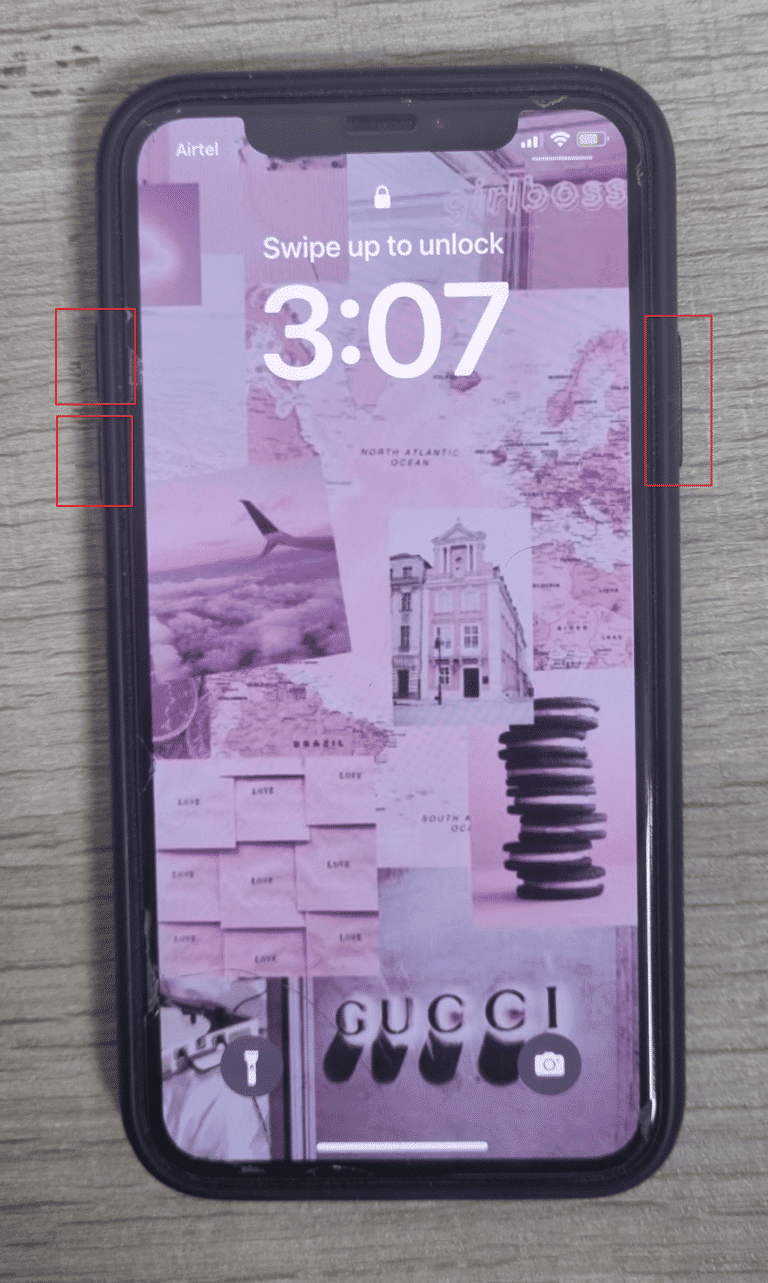
1C. Putuskan Pengisi Daya & Bersihkan Port Pengisian Daya
Saat Anda mengisi daya iPhone, iPhone menjadi sedikit hangat dan itu normal. Tetapi jika mulai menjadi panas. ada beberapa masalah. Jadi, dalam hal ini, lepaskan pengisi daya dan selain itu pastikan juga Anda menggunakan pengisi daya dan kabel bersertifikasi Apple . Juga, bersihkan port petir untuk mencegah masalah seperti kepanasan.

1D. Hindari Sinar Matahari Langsung
Jika Anda meletakkan iPhone di bawah sinar matahari langsung, iPhone Anda dapat menjadi terlalu panas. Kisaran suhu optimal untuk iPhone Anda adalah 32 hingga 95 derajat Fahrenheit atau 0 hingga 35 Celcius.
1E. Hapus atau Ubah Kasus
Perangkat Anda menyebarkan panas melalui bingkai logamnya. Tetapi jika Anda menggunakan kasing untuk melindungi perangkat Anda dari kerusakan eksternal, itu dapat mencegah iPhone mengeluarkan panas. Jadi, lepas casing atau coba casing yang lebih ringan .
1F. Paksa Tutup Aplikasi
Coba tutup kelebihan aplikasi untuk memperbaiki iPhone 11 yang kepanasan iOS 15 atau masalah pemanasan iPhone pasca pembaruan iOS 16. Untuk membuat diri Anda terbiasa dengan cara melakukannya, baca metode di bawah ini:
Opsi I: Untuk iPhone X dan Lebih Baru
1. Gesek ke atas dari bagian bawah layar beranda , lalu berhenti di tengah layar. Melakukannya akan menunjukkan kepada Anda semua aplikasi yang sedang berjalan saat ini.
2. Geser ke atas pada pratinjau aplikasi untuk menutupnya.
3. Luncurkan kembali aplikasi Snapchat .
Opsi II: Untuk iPhone 8, iPhone SE, dan iPod Touch
1. Tekan tombol home dua kali untuk melihat daftar aplikasi yang baru saja digunakan.
2. Geser ke atas pada pratinjau aplikasi untuk menutup paksa.
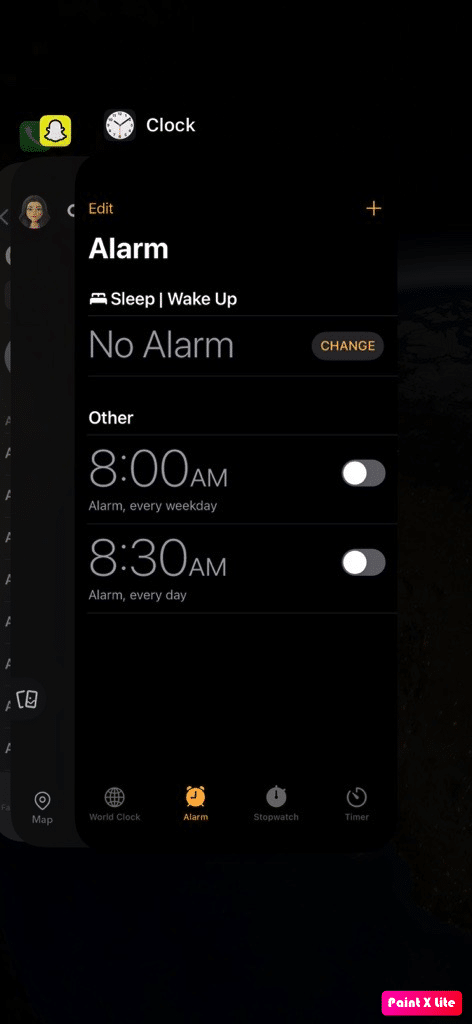
Baca Juga : 16 Cara Mengatasi iPhone Tidak Berdering
1G. Aktifkan Mode Pesawat
Mengaktifkan fitur ini dapat memperbaiki masalah pemanasan iPhone pasca pembaruan iOS 16. Untuk mempelajari bagaimana Anda dapat mengaktifkan mode pesawat, ikuti metode yang diberikan di bawah ini:
1. Gesek ke bawah dari pojok kanan atas layar iPhone Anda untuk mengakses Pusat Kontrol .
2. Kemudian, aktifkan sakelar untuk ikon mode Pesawat untuk menonaktifkannya.
Catatan : Jika ikon mode Pesawat berwarna jingga terang, berarti mode Pesawat aktif.
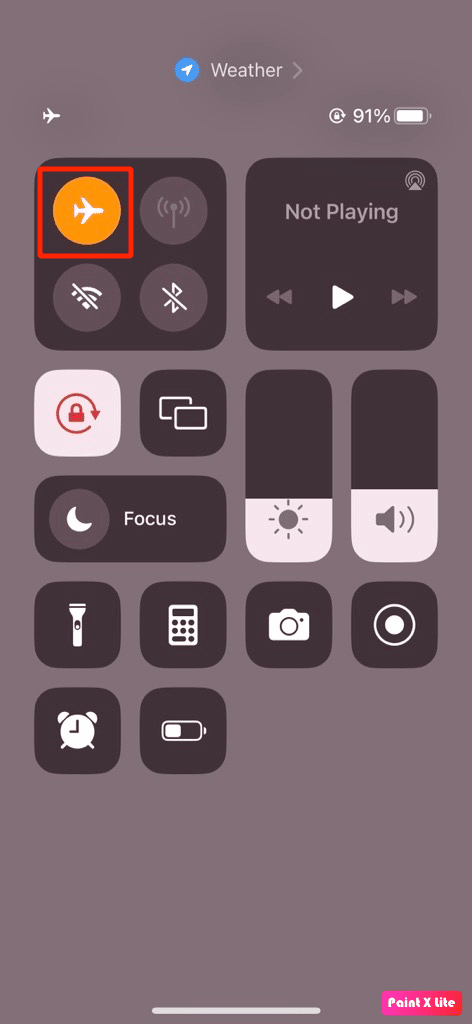
1H. Nonaktifkan Bluetooth
Mari kita lihat cara menonaktifkan Bluetooth di iPhone:
1. Buka aplikasi Pengaturan di iPhone Anda.
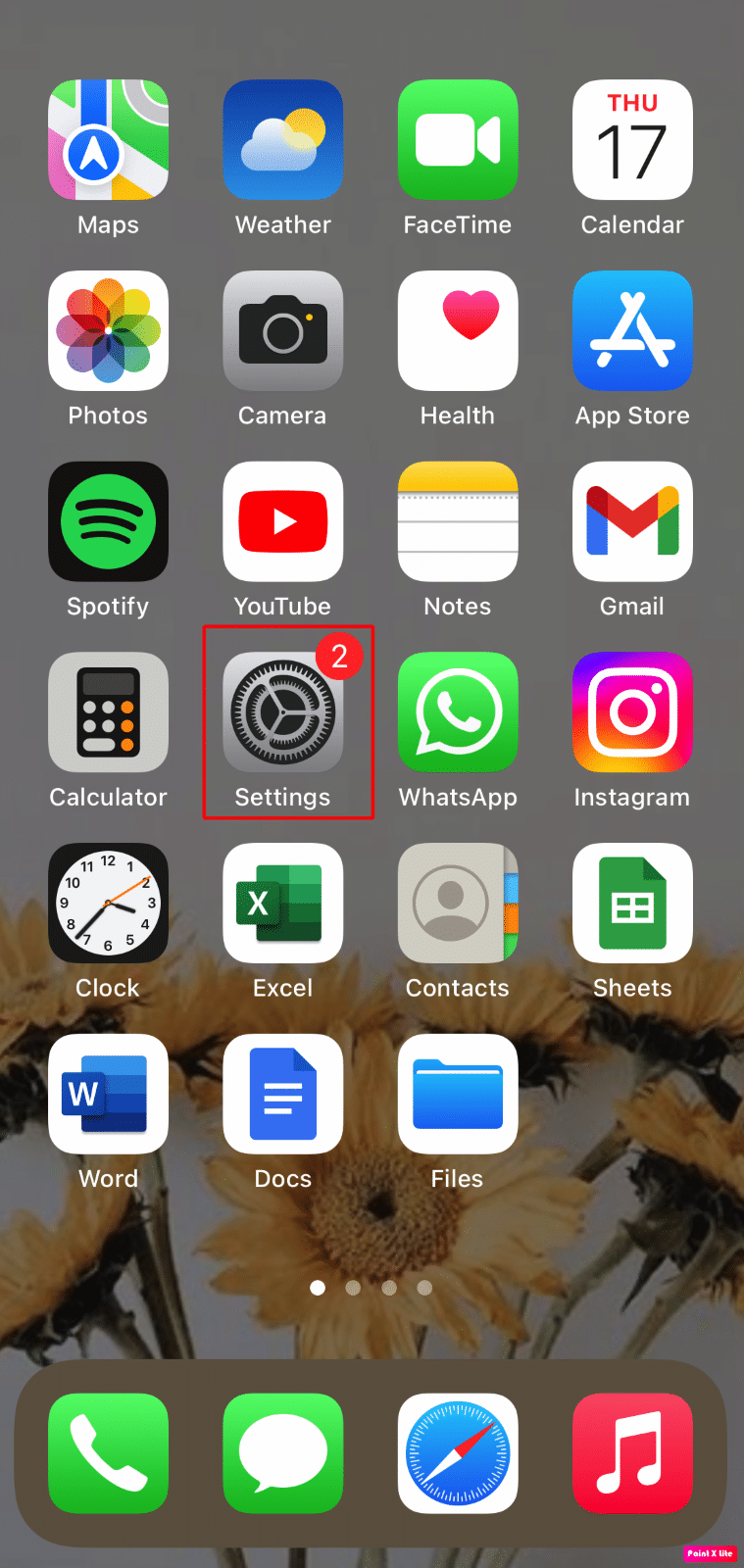
2. Ketuk Bluetooth .
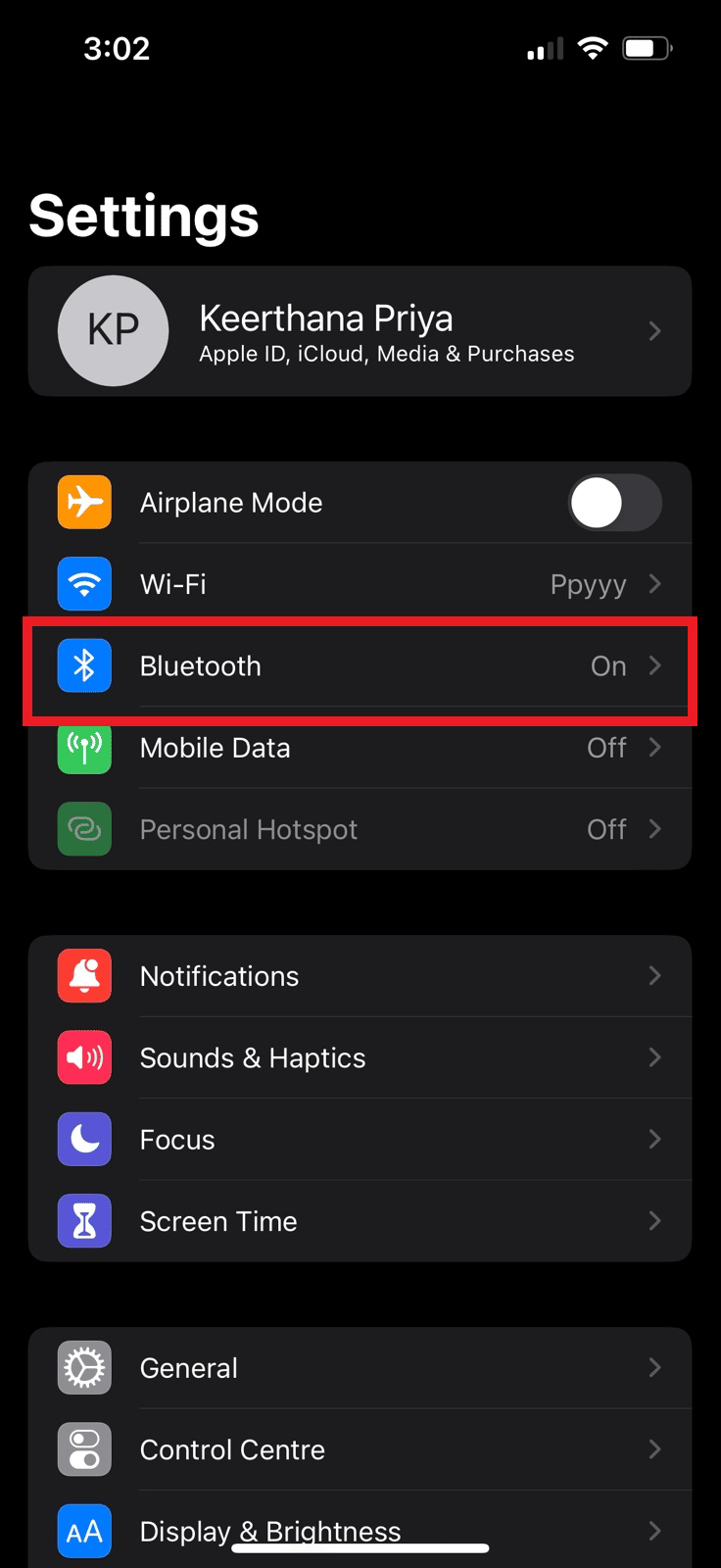
2. Matikan sakelar untuk opsi Bluetooth .
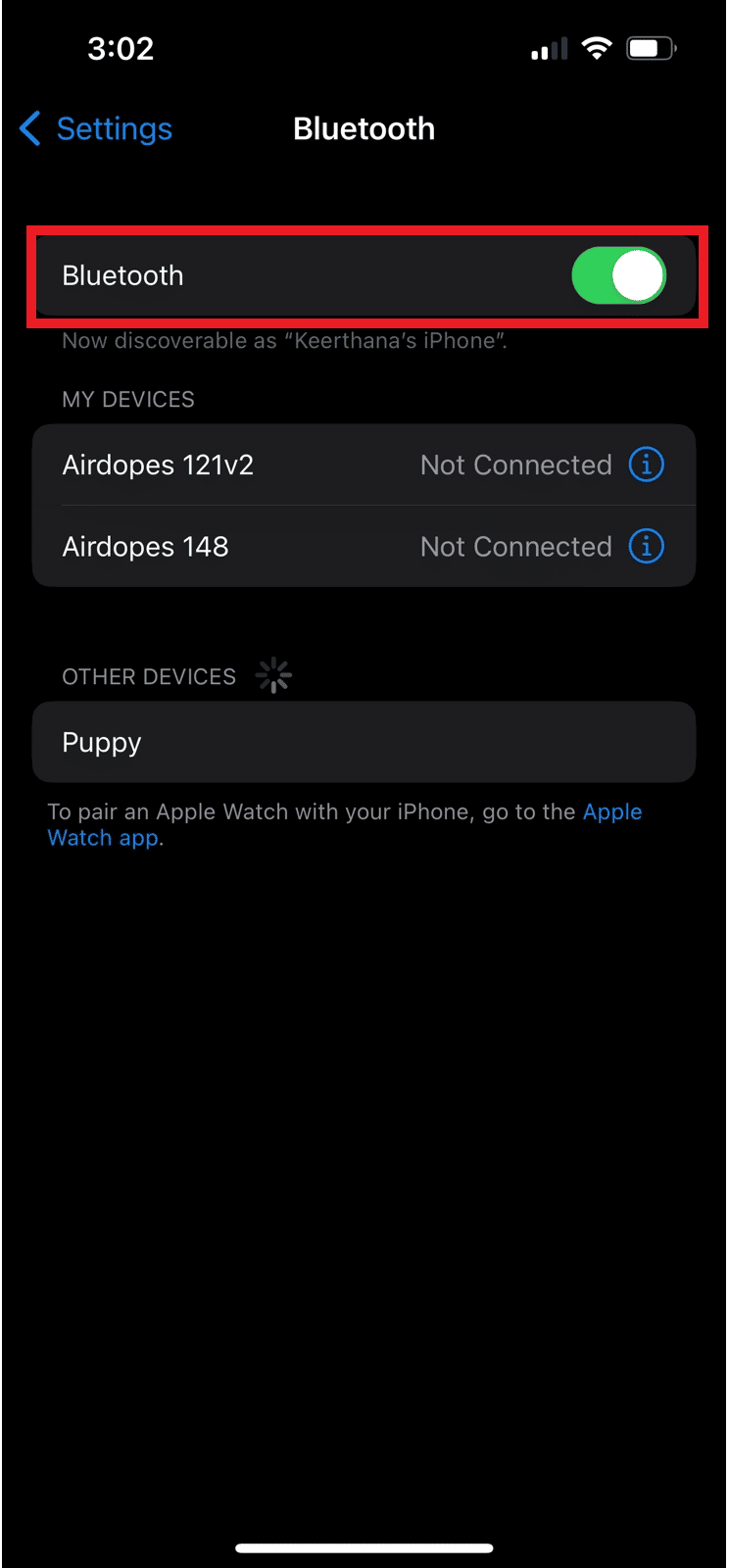
Baca Juga : Cara Memperbaiki Unable to Install Update Error di iPhone
Metode 2: Aktifkan Mode Daya Rendah
Saat Anda mengaktifkan mode daya rendah, baterai perangkat Anda akan dipertahankan karena iPhone Anda menggunakan lebih sedikit energi karena beberapa fitur dinonaktifkan. IPhone menghasilkan lebih sedikit panas saat baterai habis dengan lambat. Warna level baterai pada perangkat Anda akan berubah menjadi kuning dari hijau saat Anda mengaktifkan mode daya rendah. Ikuti langkah-langkah yang disebutkan di bawah ini untuk mengaktifkan fitur ini:
1. Luncurkan aplikasi Pengaturan di iPhone Anda.
2. Ketuk opsi Baterai .
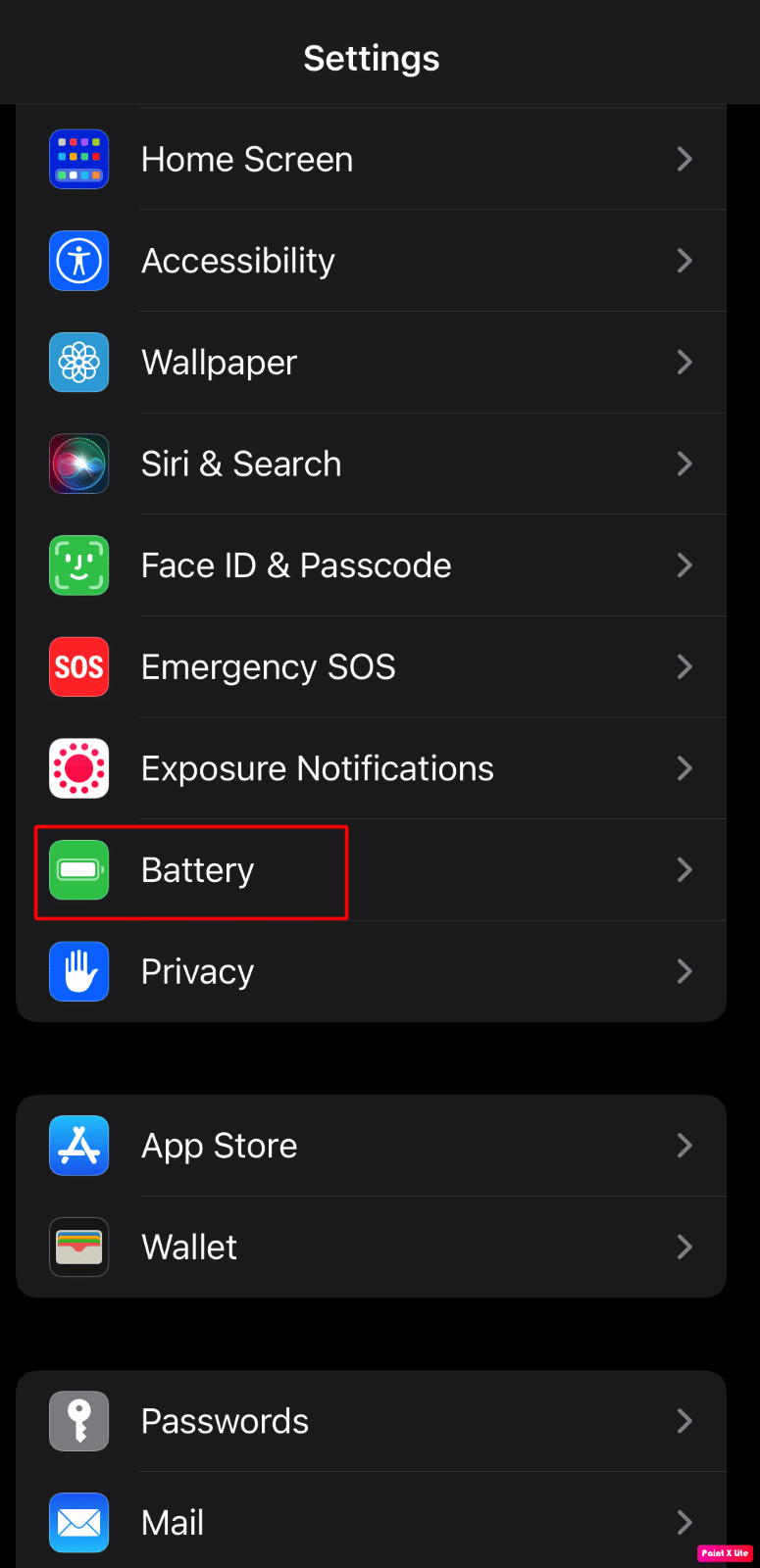
3. Kemudian, aktifkan sakelar untuk opsi Mode Daya Rendah .
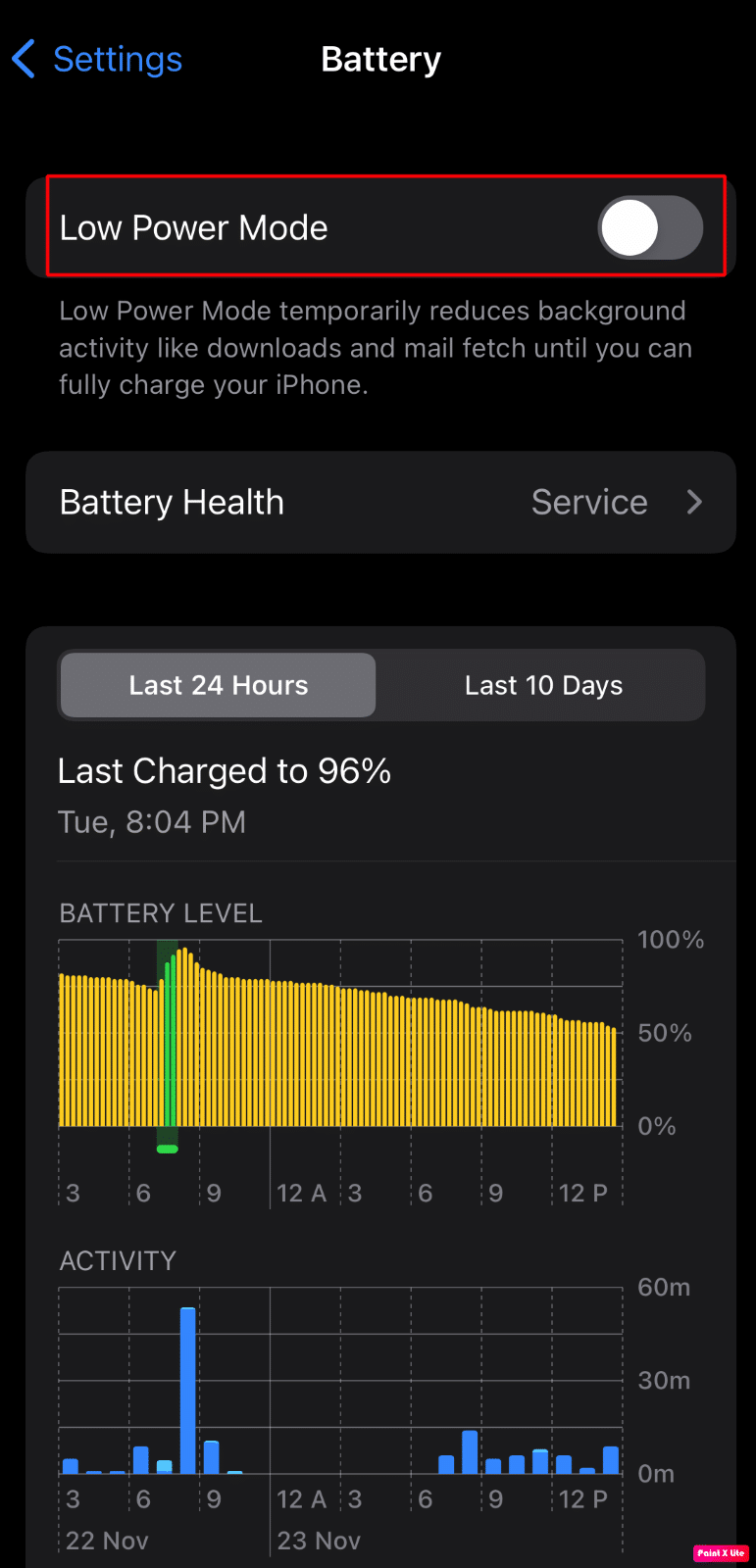
Metode 3: Aktifkan Kecerahan Otomatis
Menjaga kecerahan iPhone Anda tetap tinggi dapat menguras baterai ponsel Anda dengan mudah dan juga dapat menyebabkan kepanasan. Jadi, sebaiknya aktifkan fitur kecerahan otomatis agar perangkat Anda menyesuaikan kecerahan sesuai dengan cahaya sekitar. Untuk melakukannya, baca di bawah ini:
1. Buka aplikasi Pengaturan .
2. Kemudian, ketuk opsi Aksesibilitas > Tampilan & Ukuran Teks .
3. Hidupkan sakelar untuk opsi Kecerahan Otomatis .
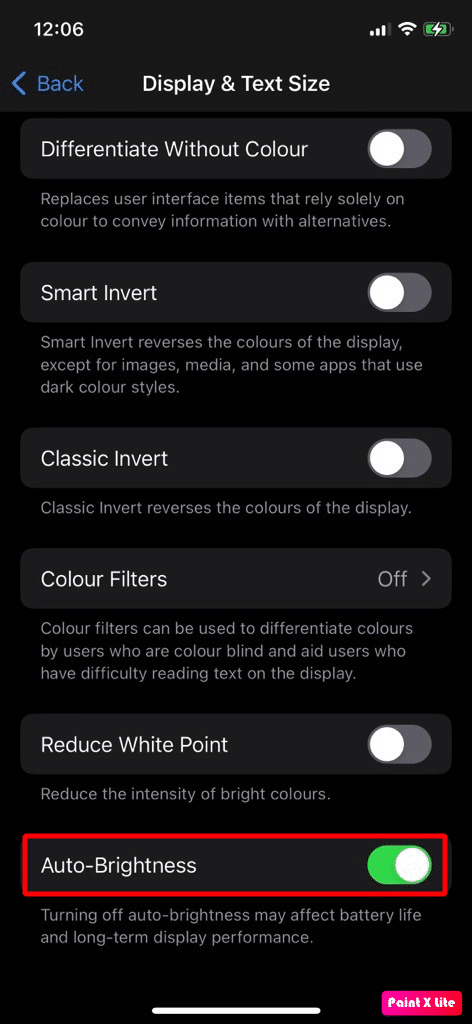
Mari kita lihat lebih banyak metode untuk memperbaiki masalah pemanasan iPhone pasca pembaruan iOS 16.
Baca Juga : Cara Mengatasi Laptop Overheat
Metode 4: Nonaktifkan Layanan Lokasi
Jika perangkat Anda terlalu panas maka salah satu alasannya adalah karena fitur layanan lokasi diaktifkan pada perangkat Anda. Layanan lokasi membutuhkan pemrosesan yang sangat besar dan upaya yang lebih besar dari prosesor yang dapat menyebabkan panas berlebih. Untuk menonaktifkan ini, patuhi langkah-langkah berikut:
1. Dari Pengaturan iPhone, ketuk opsi Privasi & Keamanan .
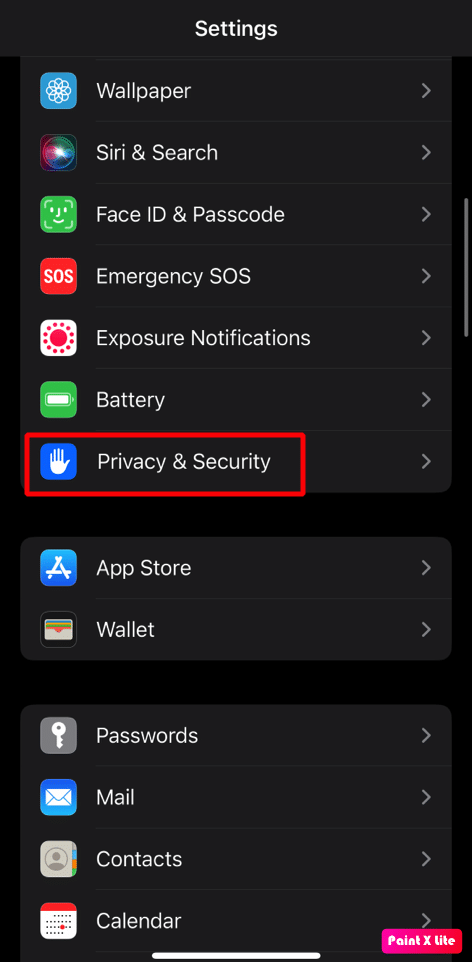
2. Sekarang, ketuk opsi Layanan Lokasi .
3. Kemudian, matikan sakelar untuk opsi Layanan Lokasi .
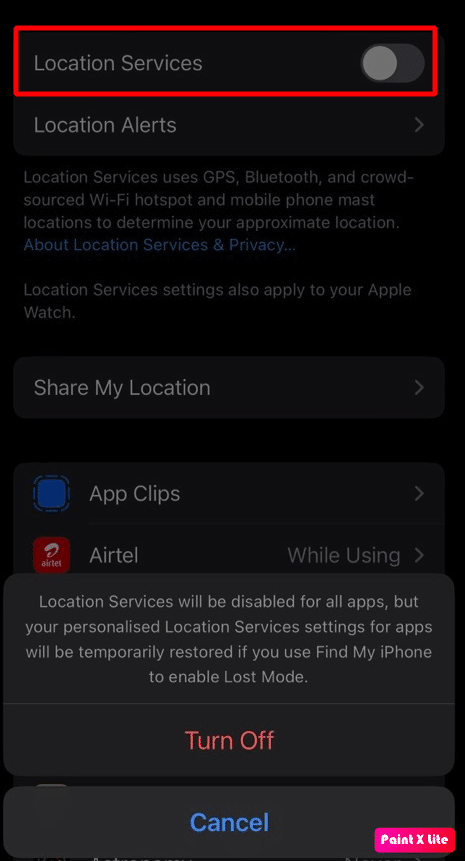
Metode 5: Hapus Wallpaper Animasi
Ponsel Anda terlihat hidup dan menakjubkan dengan wallpaper hidup di iPhone Anda. Tetapi jika Anda menggunakannya terus-menerus. itu mungkin memanaskan perangkat Anda. Untuk menghapus wallpaper hidup, baca langkah-langkah yang dibahas di bawah ini:

1. Luncurkan Pengaturan iPhone dan ketuk opsi Wallpaper .
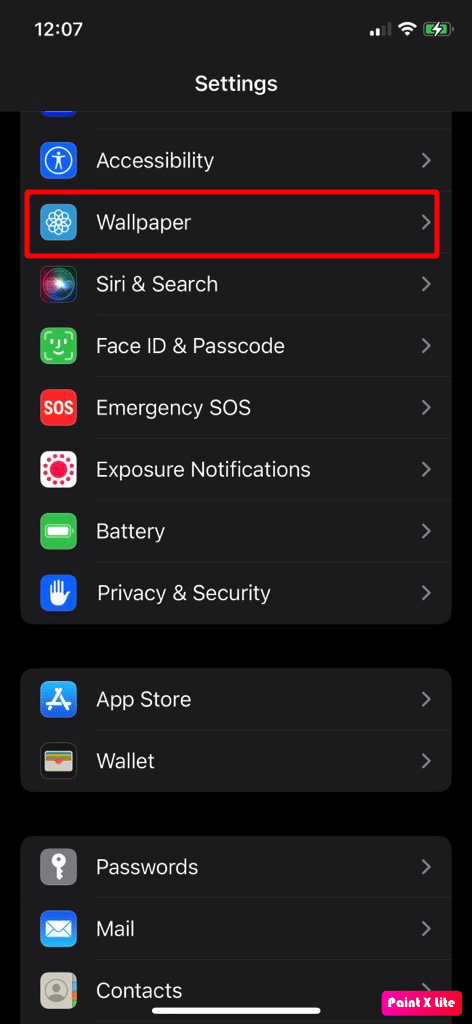
2. Selanjutnya, hapus Live Wallpaper dan setelah itu restart iPhone Anda .
Setelah itu, periksa apakah masalah pemanasan iPhone pasca pembaruan iOS 16 telah teratasi.
Baca Juga : 15 Solusi HP Android Overheat
Metode 6: Nonaktifkan Panggilan Darurat & Layanan Sistem SOS
Dengan menonaktifkan panggilan darurat & layanan sistem SOS di iPhone Anda, Anda dapat memperbaiki masalah kepanasan iPhone X. Untuk menonaktifkannya, ikuti langkah-langkah yang dibahas di bawah ini:
1. Buka Pengaturan iPhone .
2. Kemudian, ketuk opsi Privasi & Keamanan .
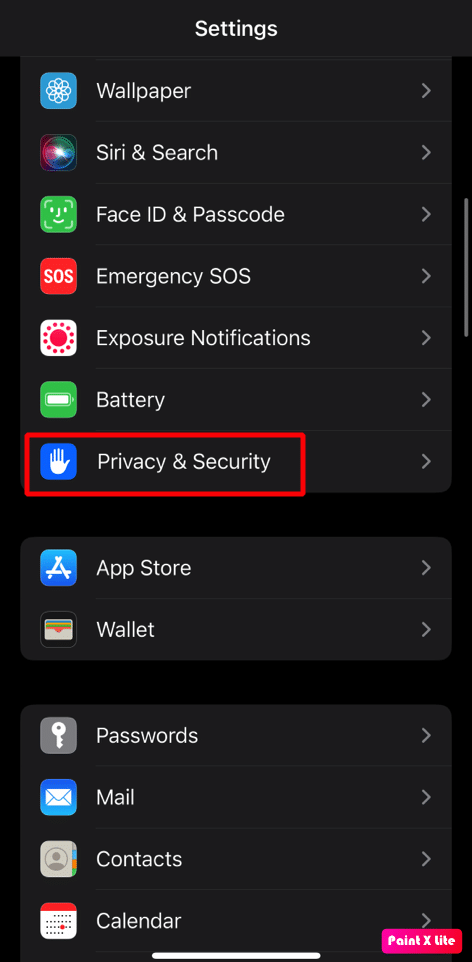
3. Kemudian, pilih opsi Layanan Lokasi > Layanan Sistem .
4. Sekarang, matikan sakelar untuk opsi Panggilan Darurat & SOS .
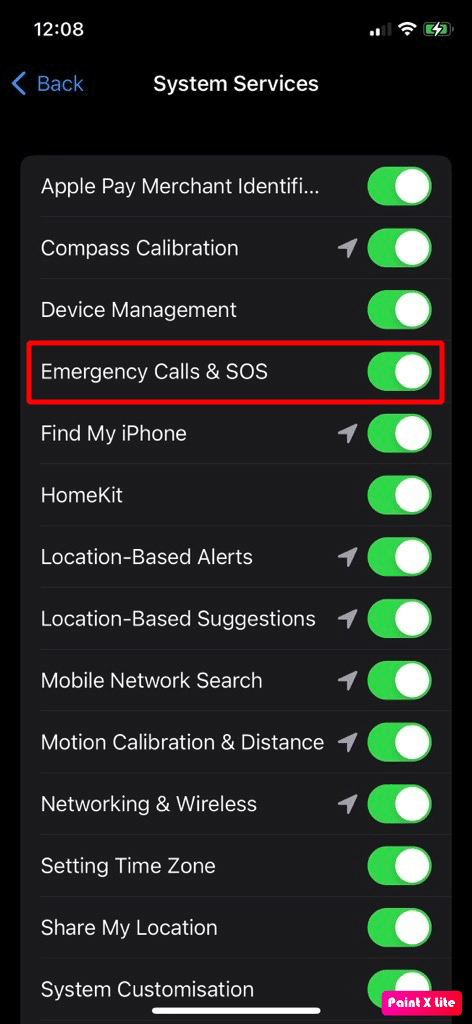
5. Mulai ulang iPhone Anda.
Metode 7: Nonaktifkan Penyegaran Aplikasi Latar Belakang
Fitur penyegaran aplikasi latar belakang memungkinkan aplikasi menyegarkan konten mereka saat menggunakan Wi-Fi atau jaringan seluler di latar belakang. Jika fitur ini terus-menerus menggunakan kekuatan pemrosesan iPhone, Anda mungkin menghadapi masalah pemanasan iPhone pasca pembaruan iOS 16. Untuk menonaktifkan penyegaran aplikasi latar belakang, ikuti langkah-langkah berikut:
1. Arahkan ke Pengaturan iPhone> Umum .
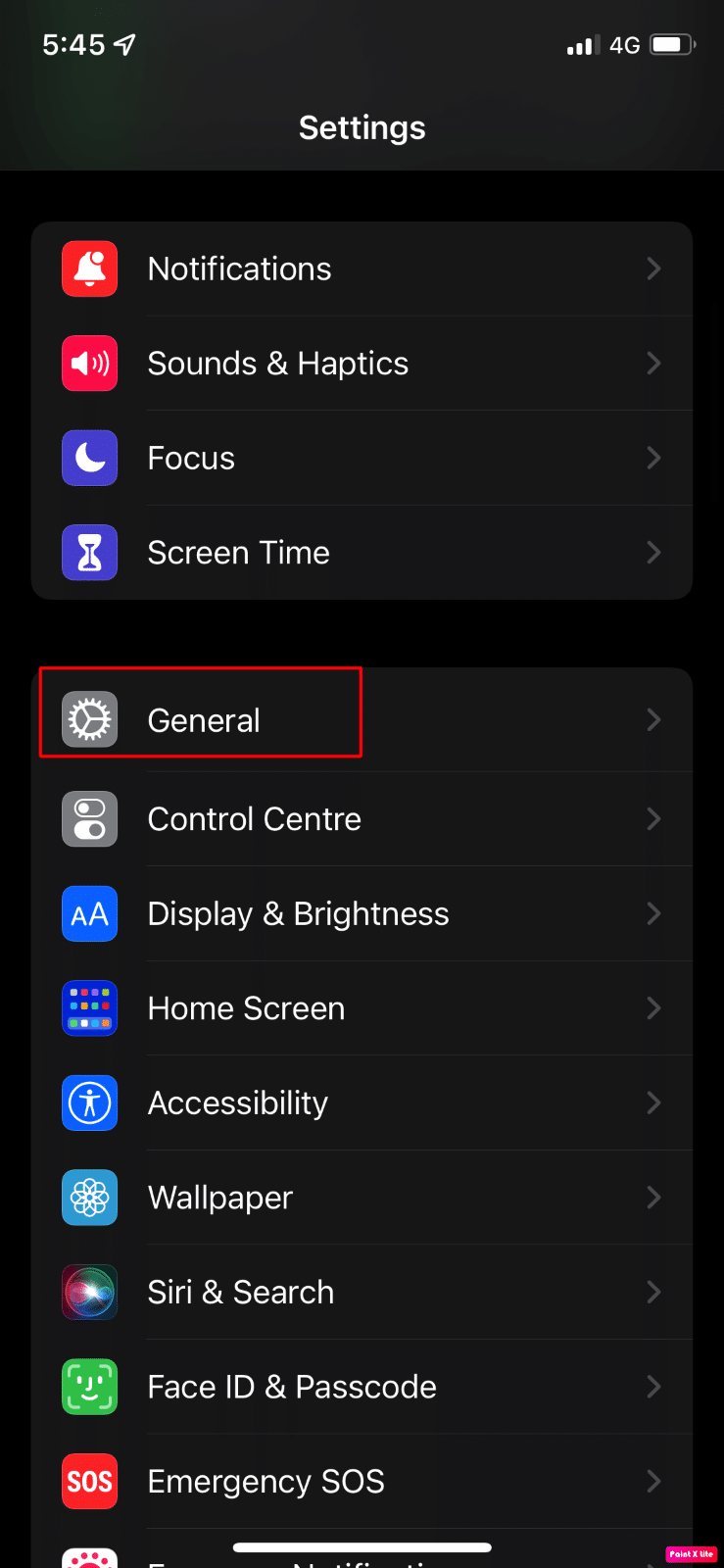
2. Selanjutnya, ketuk opsi Background App Refresh .

3. Matikan opsi Penyegaran Aplikasi Latar Belakang .
3. Setelah itu, restart iPhone Anda dan periksa apakah masalah pemanasan iPhone pasca pembaruan iOS 16 telah teratasi.
Catatan : Sekarang, jika masalah telah diperbaiki, Anda dapat mengaktifkan fitur Penyegaran Aplikasi Latar Belakang dan kemudian, nonaktifkan/aktifkan aplikasi di bawah Penyegaran Aplikasi Latar Belakang satu per satu hingga masalah ditemukan. Anda dapat menonaktifkan fitur untuk aplikasi yang mungkin menyebabkan masalah.
Baca Juga : Bagaimana Cara Menghentikan Roblox dari Kepanasan
Metode 8: Nonaktifkan Pengunduhan Otomatis Podcast
Metode lain yang bisa Anda coba adalah yang ini. Baca langkah-langkah yang diberikan di bawah ini untuk mematikan fitur ini:
1. Luncurkan Pengaturan iPhone .
2. Selanjutnya, ketuk opsi Podcast .
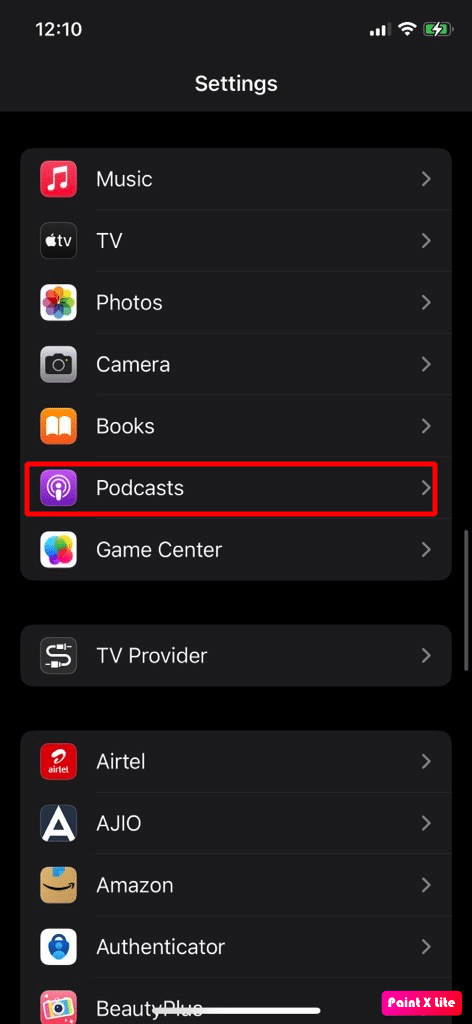
3. Kemudian, di bawah Pengunduhan Otomatis, matikan sakelar untuk opsi Aktifkan Saat Mengikuti .
4. Sekarang, matikan sakelar Izinkan Data Seluler .
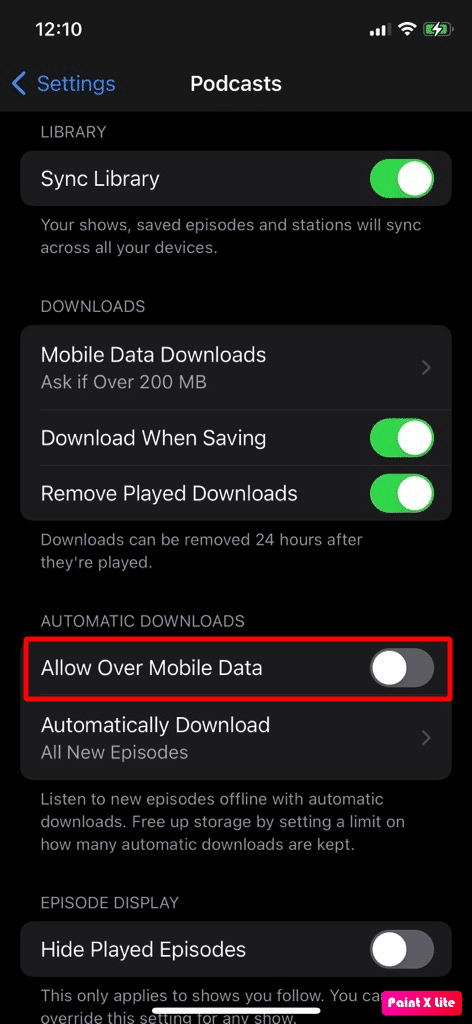
5. Sekarang, aktifkan Blokir Unduhan Melalui Seluler .
6. Setelah ini, tutup aplikasi Pengaturan dan luncurkan aplikasi Apple Podcasts.
7. Selanjutnya, pilih Library > Shows .
8. Kemudian, buka pertunjukan pertama dan ketuk ikon tiga titik yang terletak di pojok kanan atas.
9. Akibatnya, pilih Pengaturan dan nonaktifkan Pengunduhan Otomatis .
10. Setelah itu, matikan Notifikasi dan ketuk Selesai .
11. Sekarang, ulangi ini untuk semua acara di podcast .
12. Terakhir, restart iPhone Anda dan periksa apakah masalah telah teratasi. Jika masalah berlanjut, Anda juga dapat menghapus instalan aplikasi Podcast.
Metode 9: Perbarui Aplikasi iPhone
Jika Anda tidak memperbarui aplikasi iPhone ke versi terbaru, aplikasi tersebut mungkin tidak berfungsi dengan baik karena ketidakcocokannya dengan sistem operasi ponsel Anda sehingga menyebabkan masalah kepanasan. Untuk memperbarui aplikasi ke versi terbaru, ikuti langkah-langkah yang disebutkan di bawah ini:
1. Buka App Store di iPhone Anda dan ketuk ikon profil .
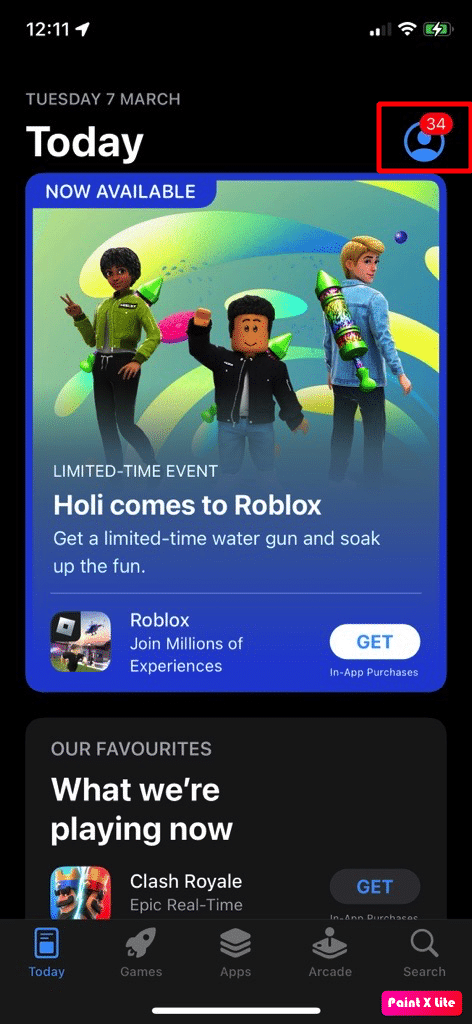
2. Kemudian, ketuk opsi Perbarui Semua atau Anda dapat memperbarui aplikasi bermasalah yang menurut Anda mungkin menyebabkan masalah dengan mengetuk opsi Perbarui .
Mari kita lihat lebih banyak metode untuk memperbaiki masalah pemanasan iPhone pasca pembaruan iOS 16.
Metode 10: Copot Pemasangan Aplikasi Bermasalah
Anda dapat mencoba mencopot pemasangan aplikasi yang menyebabkan masalah. Untuk melakukannya, baca langkah-langkah yang dibahas:
1. Navigasikan ke layar utama Anda dan ketuk dan tahan ikon aplikasi yang diinginkan .
2. Ketuk opsi Hapus Aplikasi .
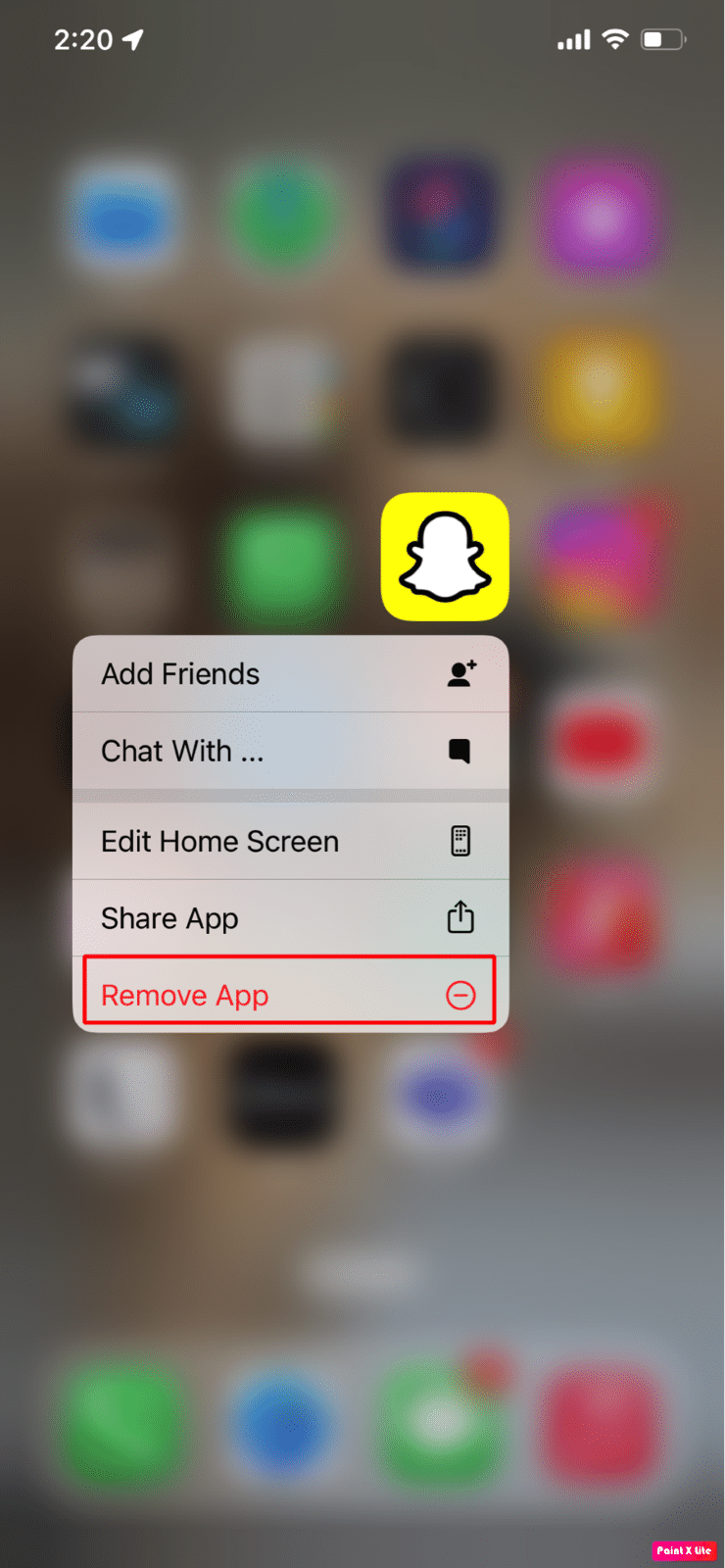
3. Kemudian, ketuk opsi Hapus Aplikasi untuk menghapus instalan aplikasi dari perangkat Anda.
Baca Juga : Cara Mengatasi Aplikasi Tidak Dapat Ditemukan di iPhone
Metode 11: Atur Ulang Pengaturan Jaringan
IPhone Anda mungkin terlalu panas jika pengaturan terkait jaringan menjadi rusak dan mendominasi sumber daya ponsel Anda. Dalam hal ini, atur ulang pengaturan jaringan untuk menyelesaikan masalah.
Untuk mengatur ulang pengaturan jaringan pada perangkat Anda, ikuti langkah-langkah berikut:
Catatan : Sebelum memilih metode ini, perlu diingat bahwa jaringan Anda serta informasi terkait internet akan dihapus dari iPhone Anda seperti pemasangan perangkat Bluetooth, kata sandi Wi-Fi, nama, preferensi jaringan seluler, dll.
1. Arahkan ke aplikasi Pengaturan di iPhone Anda.
2. Sekarang, ketuk opsi Umum .
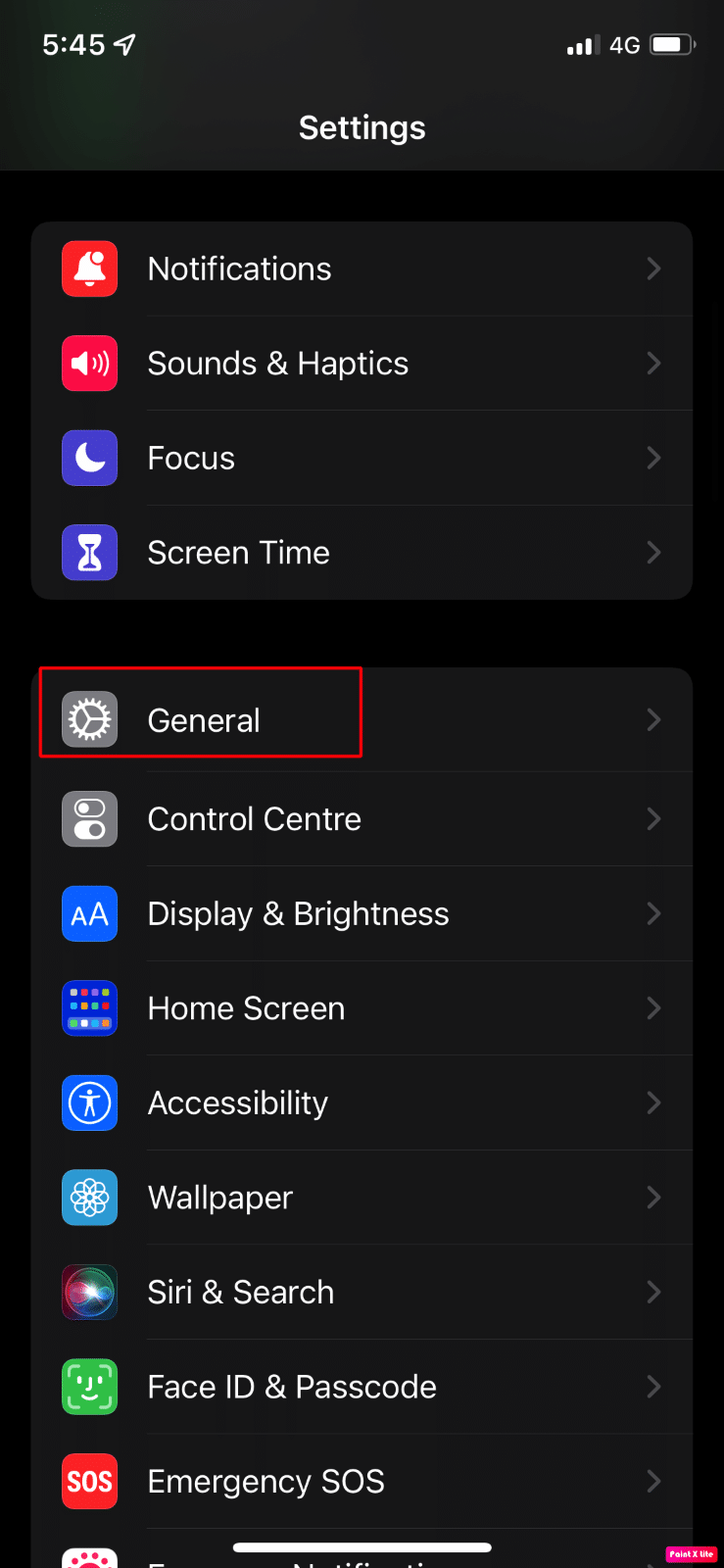
3. Selanjutnya, ketuk opsi Transfer atau Reset iPhone .
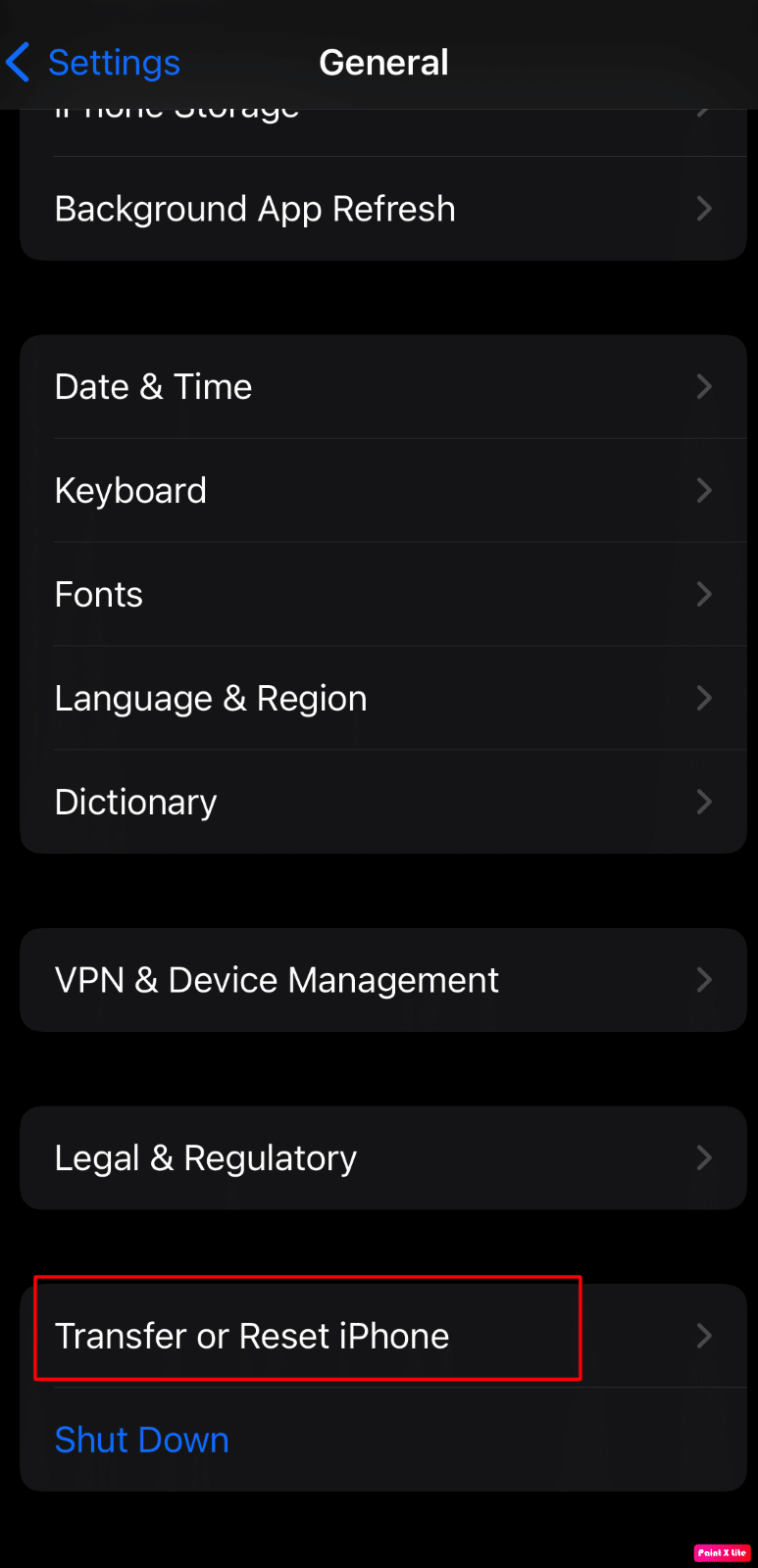
4. Ketuk opsi Atur Ulang > Atur Ulang Pengaturan Jaringan .
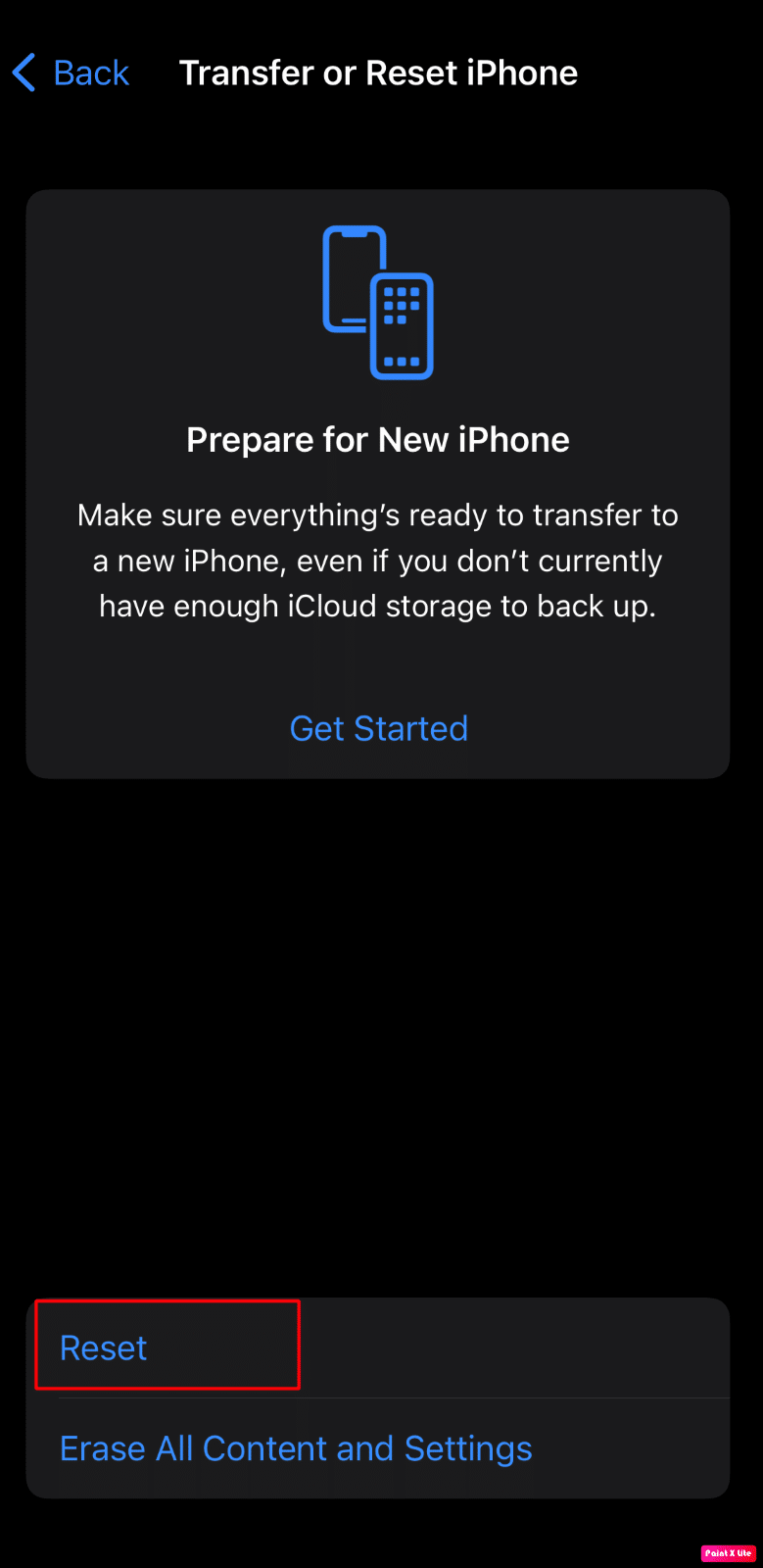
5. Masukkan kode sandi iPhone Anda.
Metode 12: Atur Ulang Semua Pengaturan
Jika metode di atas tidak berhasil untuk Anda, coba setel ulang semua pengaturan di iPhone. Untuk melakukannya, baca langkah-langkah yang dibahas di bawah ini:
Catatan : Pastikan Anda mencadangkan data penting di cloud aman atau penyimpanan lain yang diinginkan.
1. Luncurkan aplikasi Pengaturan iPhone.
2. Setelah itu tap pada opsi General .
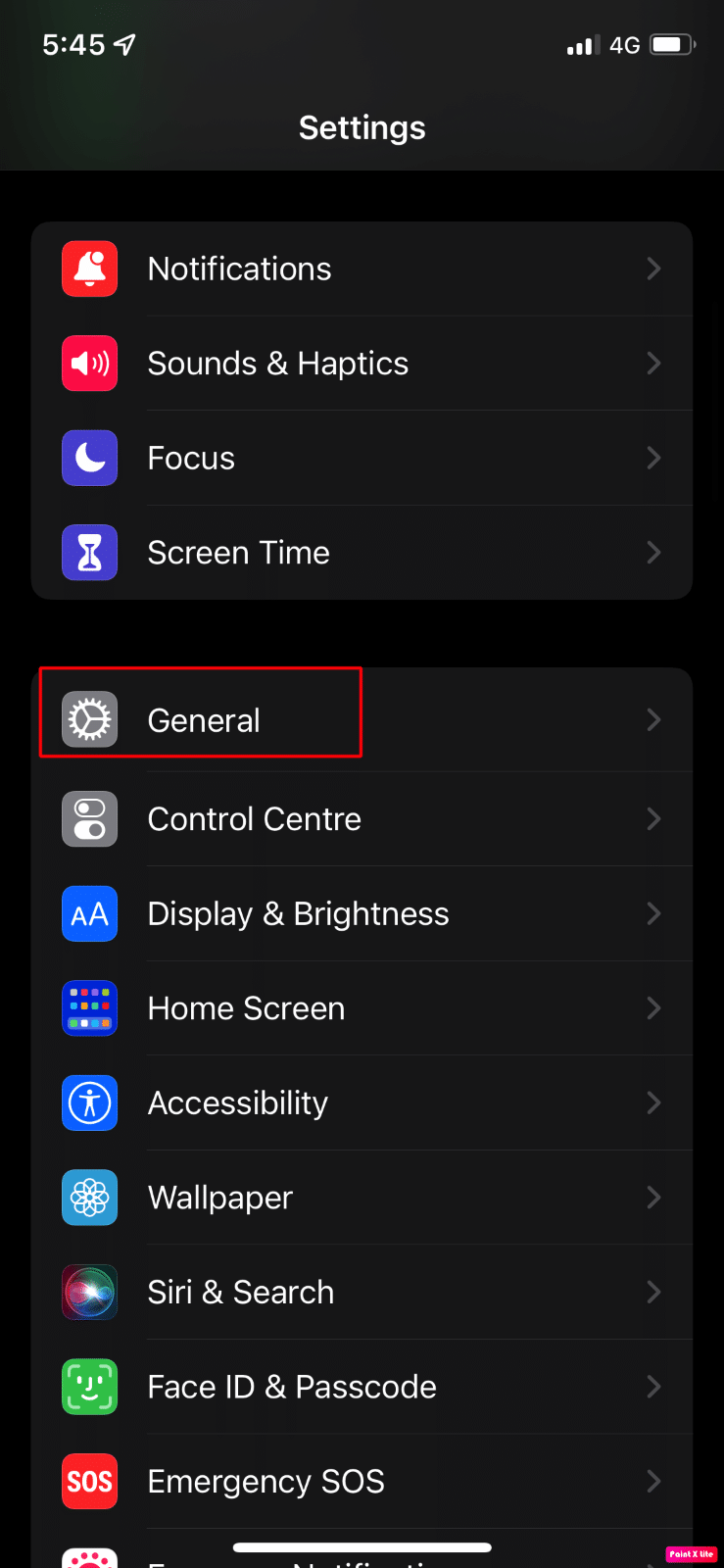
3. Ketuk opsi Transfer atau Reset iPhone .
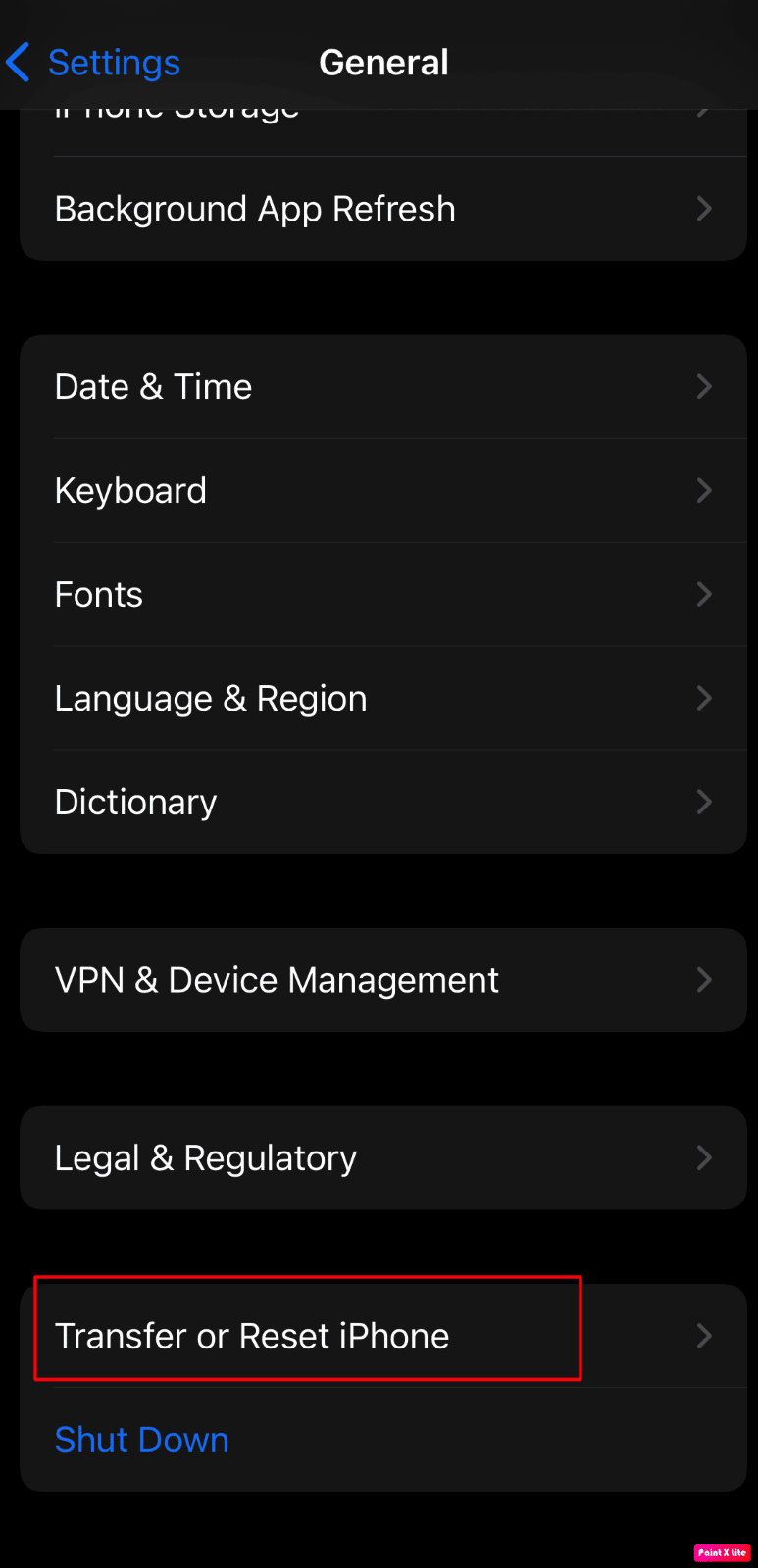
4. Ketuk Atur Ulang .
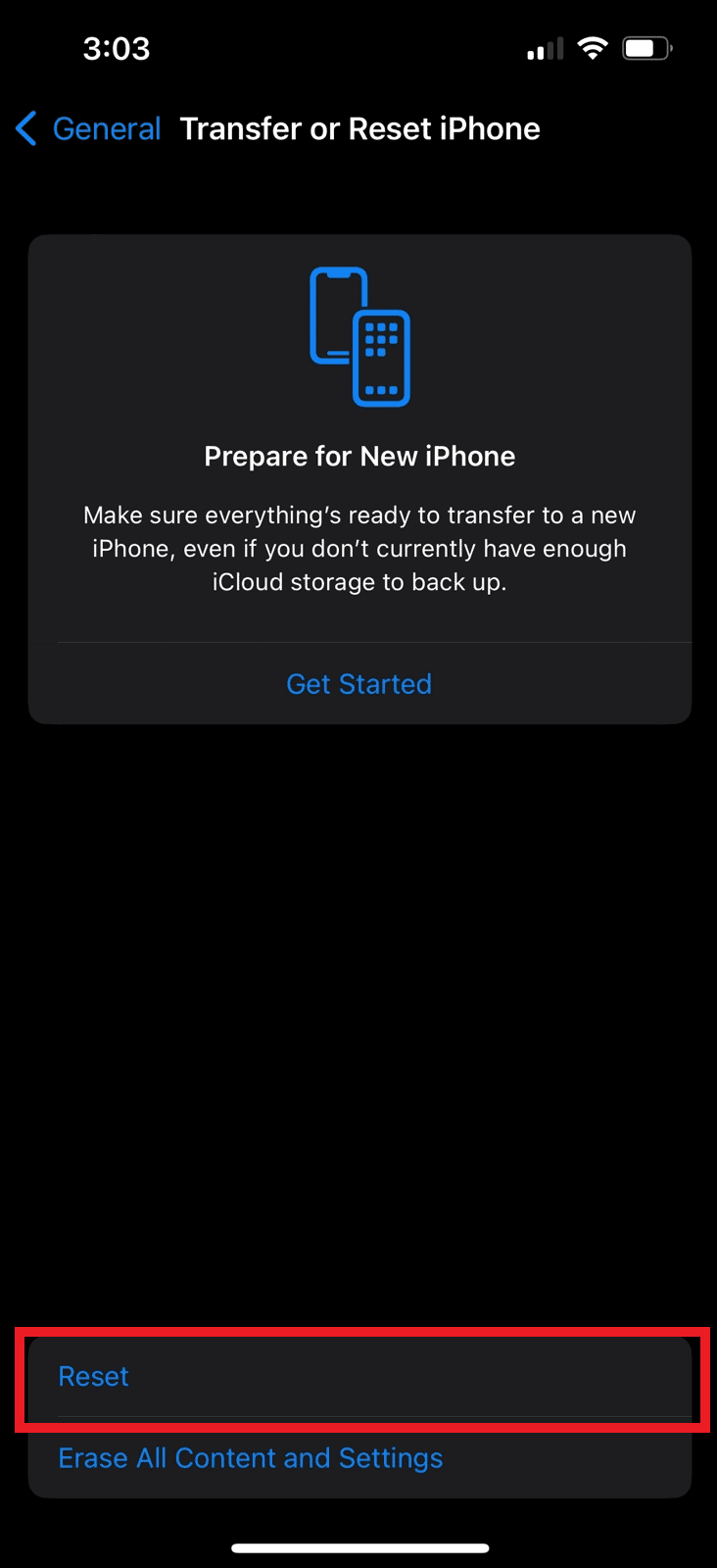
5. Ketuk Atur Ulang Semua Pengaturan .
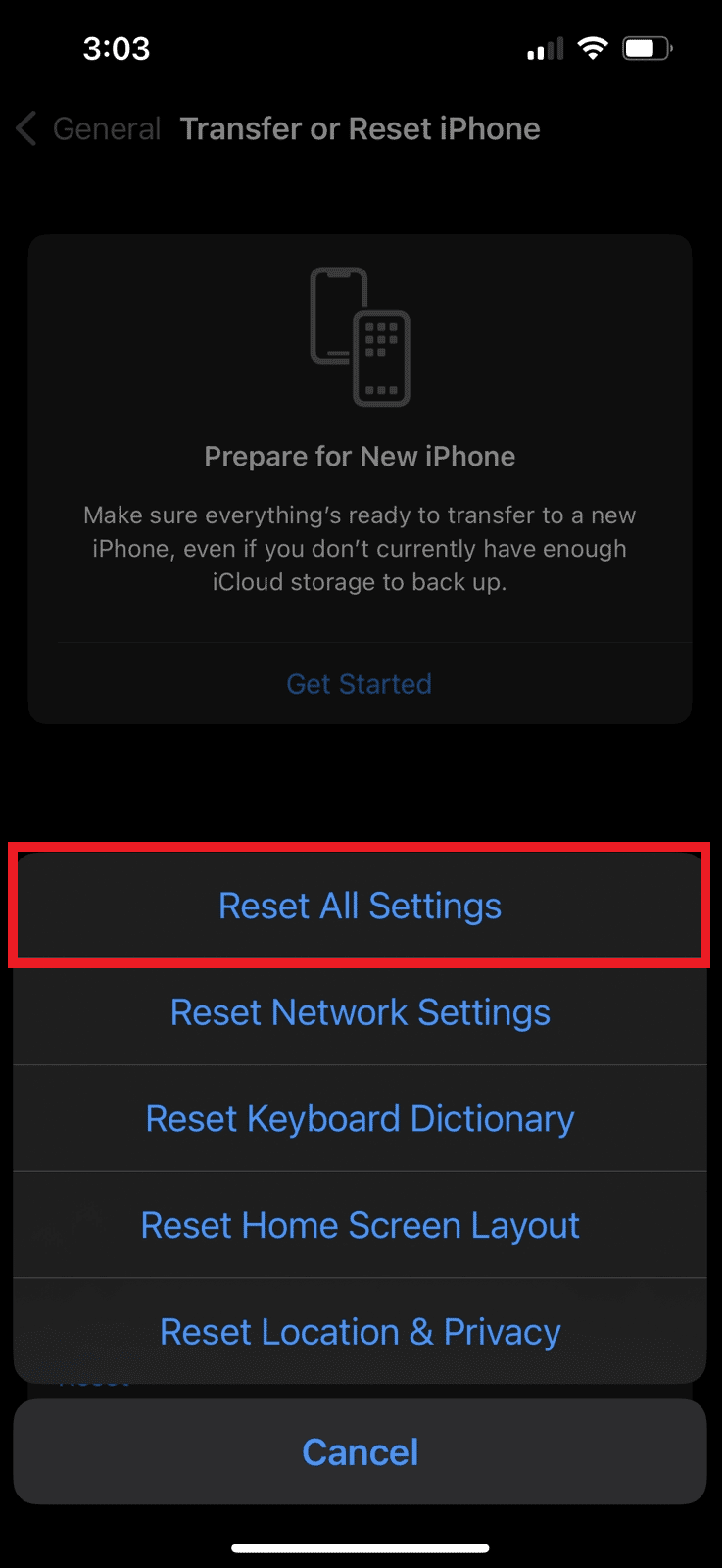
Direkomendasikan :
- Dapatkah Anda Melihat Statistik Spotify Anda Saat Ini?
- 16 Earbud Nirkabel Terbaik untuk Dibeli Sekarang
- 10 Cara Mengatasi Layar iPhone Flicker dan Tidak Responsif
- 11 Cara Hindari Memanaskan Ponsel Saat Mengisi Daya
Jadi, kami harap Anda memahami cara memperbaiki masalah pemanasan iPhone pasca pembaruan iOS 16 dan iPhone 11 yang terlalu panas iOS 15 dengan metode terperinci untuk membantu Anda. Anda dapat memberi tahu kami pertanyaan atau saran apa pun tentang topik lain yang Anda ingin kami buatkan artikelnya. Jatuhkan mereka di bagian komentar di bawah untuk kami ketahui.
